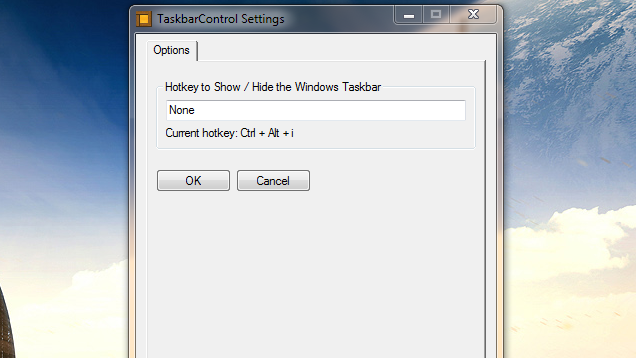मैं 8.1 पर मेरे लिए काम करने के लिए ग्रे से AutoHotKey स्क्रिप्ट नहीं प्राप्त कर सका, इसलिए मैंने एक बना दिया। इसे एक .ahk फ़ाइल में रखें
विंडोज 8.1 संस्करण:
Run, %SystemRoot%\System32\rundll32.exe shell32.dll`,Options_RunDLL 1
WinWait, Taskbar and Navigation properties,
IfWinNotActive, Taskbar and Navigation properties, , WinActivate, Taskbar and Navigation properties,
WinWaitActive, Taskbar and Navigation properties,
Send, {ALTDOWN}u{ALTUP}{ALTDOWN}a{ALTUP}{ESC}
Exit
विंडोज 10 संस्करण (संस्करण 10.0.17134.523 1/13/2019 पर परीक्षण किया गया):
#NoEnv
#Warn ; Enable warnings to assist with detecting common errors.
SendMode Input ; Recommended for new scripts due to its superior speed and reliability.
Run ms-settings:taskbar
WinWait, Settings,
WinWaitActive, Settings, , 3
if ErrorLevel
{
MsgBox, WinWait timed out.
}
CoordMode, Pixel, Client
WinGetPos, X, Y, Width, Height
;OutputDebug, Width Height %Width% %Height%
; Wait for Settings UI to load
Sleep 500
if (Width <= 735)
{
Send {TAB}{TAB}{space}
}
else
{
Send {TAB}{TAB}{TAB}{space}
}
;Close the settings UI
Sleep 150
Send !{F4}
Exit
(यदि आपके सिस्टम पर वे लंबे समय तक पर्याप्त नहीं हैं, तो आपको नींद की अवधि को समायोजित करने की आवश्यकता हो सकती है। शायद यह पता लगाने का एक बेहतर तरीका है कि जब यूआई ने नींद के अलावा लोड किया है, लेकिन मैं इसका पता नहीं लगा सका। मैं इसका पता नहीं लगा सका। UI में पाठ बॉक्स नियंत्रण। मैंने एक रंग पैटर्न का पता लगाने की कोशिश की, लेकिन अंतिम उपयोगकर्ता के पास रंग योजना का नियंत्रण है।)